Substituir o ponto por vírgula no Excel é uma tarefa muito importante e muito comum na rotina de quem trabalha com extração de dados, ou seja, quando precisamos fazer tratamento de dados. Principalmente quando nós importamos dados de algum sistema, ou até mesmo quando estamos trabalhando com valores, moeda específicas ou algum formato de número que é padrão de outro país.
Portanto, nós temos algumas maneiras que podemos utilizar para substituir ponto por virgula no Excel e neste tutorial vamos mostrar duas delas. Confira!
1 ) Primeira Maneira:
Como Substituir Ponto por Vírgula no Excel com o Preenchimento Relâmpago
Todavia, para fazer a primeira forma de fazer isso é você poder utilizar para substituir no Excel, o preenchimento relâmpago, porém, este recurso está disponível a partir da versão 2013.
Nesse sentido, você deve simplesmente digitar na coluna ao lado o mesmo valor que contém ponto mais com vírgula na coluna ao lado. Faça isso com 2 ou 3 para que o Excel identifique o padrão:
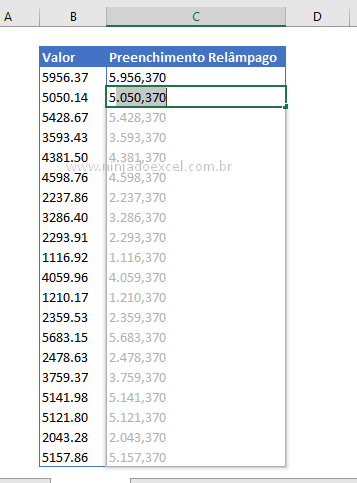 Cadastre seu e-mail aqui no blog para receber em primeira mão todas as novidades, posts e videoaulas que postarmos.
Cadastre seu e-mail aqui no blog para receber em primeira mão todas as novidades, posts e videoaulas que postarmos.
Receber conteúdos de Excel
Preencha abaixo para receber conteúdos avançados de Excel.
Fique tranquilo, seu e-mail está completamente SEGURO conosco!
Portanto, logo após isso, muitas vezes o próprio Excel já nos mostra que entendeu o padrão e automaticamente preencher o restante, e se acontecer isso você deve simplesmente pressionar Enter.
Contudo, se ele não fizer logo de primeira você pode usar alça de preenchimento arrastar até em baixo e escolher a opção Preenchimento Relâmpago:

Pronto! Conseguimos substituir o ponto pela virgula.
Sendo assim, agora é só copiar essa coluna e colar no local da coluna original:
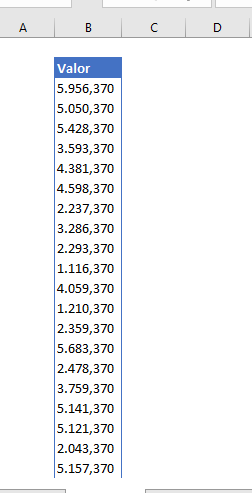
1 ) Segunda Maneira:
Substituir Ponto por Vírgula no Excel com o Localizar e Substituir
A segunda maneira que você tem para substituir ponto por vírgula no Excel é através do recurso Localizar e Substituir que está localizado na guia Página Inicial:
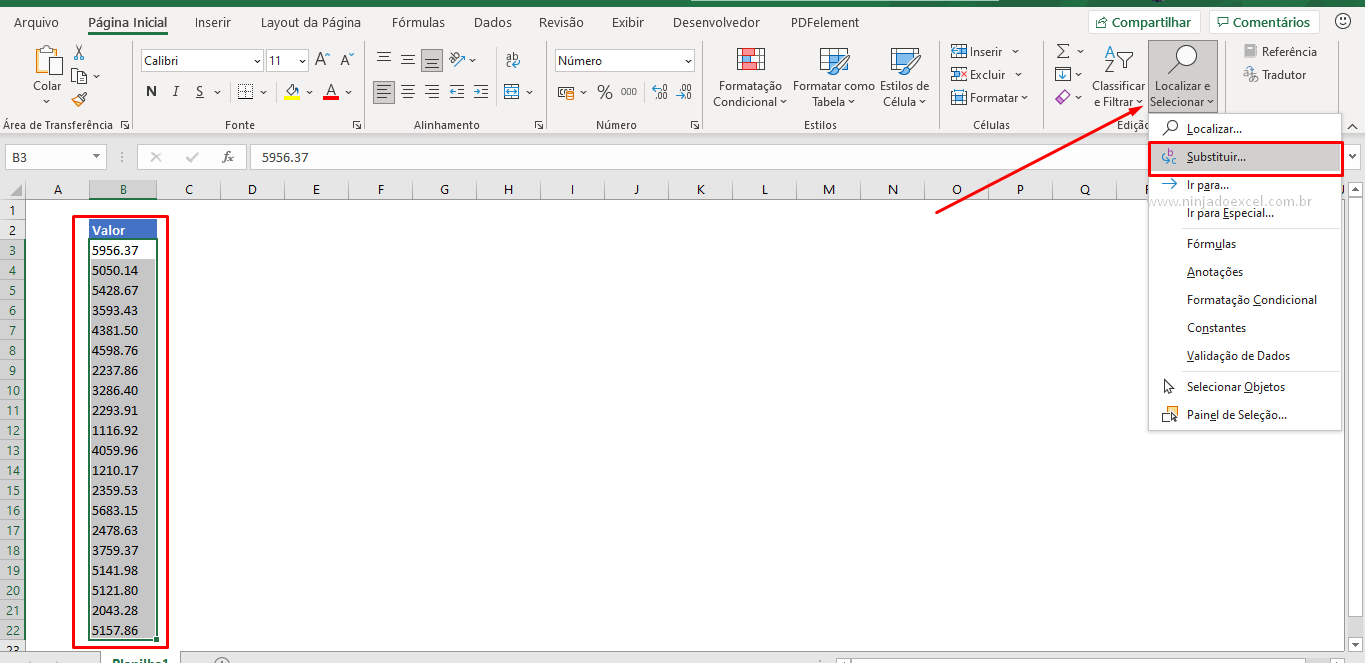
Após clicar neste recurso o Excel vai nos mostrar uma janela onde você vai informar um ponto para Localizar e a vírgula para Substituir por posteriormente você deve clicar em substituir tudo:
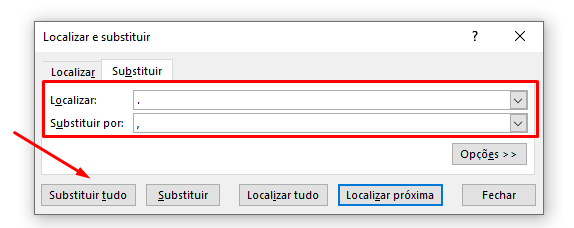
Logo em seguida o Excel vai nos mostrar uma mensagem com a quantidade de vezes que ele conseguiu fazer a substituição e você deve simplesmente clicarem Ok e fechar a caixa de diálogo:
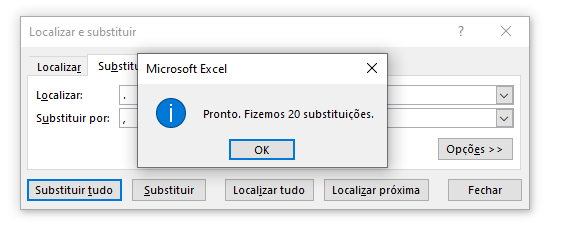
Como resultado temos os nossos valores a virgula sem o ponto:
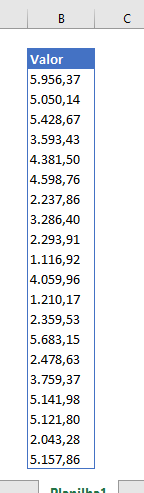
Curso de Excel Básico ao Avançado:
Quer aprender Excel do Básico ao Avançado passando por Dashboards? Clique na imagem abaixo e saiba mais sobre este Curso de Excel Completo.

Por fim, deixe seu comentário sobre o que achou, se usar este recurso e você também pode enviar a sua sugestão para os próximos posts.
Até breve!














